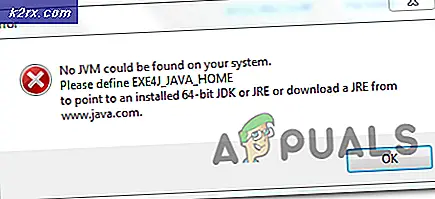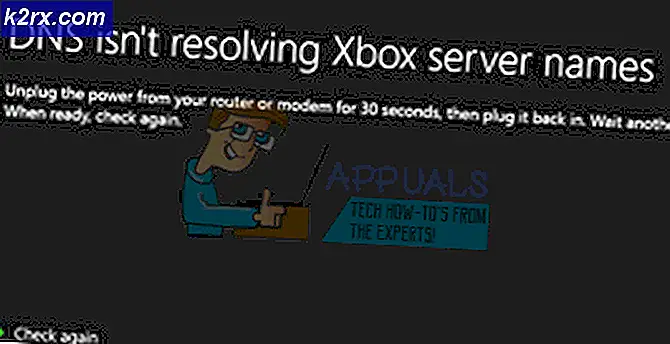Khắc phục: Windows 10 nâng cấp đóng băng ở giai đoạn kiểm tra nhanh
Kể từ khi Windows 10 được phát hành ra công chúng, tất cả các máy tính đủ điều kiện nâng cấp lên Windows 10 - về cơ bản tất cả các máy tính chạy trên Windows 7, 8 hoặc 8.1 - hiện có ứng dụng Nâng cấp Windows 10 có thể được sử dụng để lên lịch và thực hiện Windows 10 nâng cấp ngay từ Desktop. Ứng dụng Windows 10 Update này liên tục nhắc người dùng nâng cấp máy tính của họ lên Windows 10. Trong khi sử dụng ứng dụng này để nâng cấp máy tính lên Windows 10, bạn có thể tiết kiệm thời gian, đó không phải là cách tốt nhất để nâng cấp lên Windows 10. Tại sao vậy? Vâng, nhiều người dùng đã thử nâng cấp máy tính của họ lên Windows 10 đã bị ảnh hưởng bởi một vấn đề rất bực bội: quá trình nâng cấp Windows 10 gặp khó khăn trong việc Kiểm tra nhanh trước khi bạn có thể lên lịch nâng cấp.
Trong những trường hợp như vậy, người dùng không thể nâng cấp lên Windows 10 bằng ứng dụng Nâng cấp của máy tính bất kể họ đã thử bao nhiêu lần và bản cập nhật bị đóng băng ở giai đoạn kiểm tra nhanh mỗi lần. Tuy nhiên, nếu bạn đang gặp vấn đề này, lo sợ không phải là vấn đề này có thể, thực sự được cố định. Giải pháp cho vấn đề này là chỉ cần nâng cấp lên Windows 10 bằng công cụ tạo phương tiện Windows 10. Để nâng cấp máy tính của bạn lên Windows 10 bằng cách sử dụng công cụ tạo phương tiện thay vì ứng dụng Nâng cấp, bạn cần làm theo các bước được liệt kê tại đây: Tạo Windows 10 ISO media.
Mẹo CHUYÊN NGHIỆP: Nếu vấn đề xảy ra với máy tính của bạn hoặc máy tính xách tay / máy tính xách tay, bạn nên thử sử dụng phần mềm Reimage Plus có thể quét các kho lưu trữ và thay thế các tệp bị hỏng và bị thiếu. Điều này làm việc trong hầu hết các trường hợp, nơi vấn đề được bắt nguồn do một tham nhũng hệ thống. Bạn có thể tải xuống Reimage Plus bằng cách nhấp vào đâySau khi thực hiện, hãy vào Control Panel > Gỡ cài đặt chương trình và gỡ cài đặt mọi chương trình bảo mật của bên thứ ba - khỏi chương trình diệt vi-rút và chống phần mềm độc hại sang chương trình tường lửa và mọi thứ ở giữa - mà bạn có trên máy tính của mình. Điều này sẽ làm tăng cơ hội nâng cấp Windows 10 thành công.
Để vào Control Panel -> Giữ phím Windows và nhấn R. Trong hộp thoại chạy, gõ appwiz.cpl và nhấn OK
Điều hướng đến thư mục mà bạn đã tải xuống thiết lập Windows 10 bằng công cụ tạo phương tiện.
Nhấp chuột phải vào thiết lập Windows 10 và nhấp vào Run as administrator . Xác nhận hành động nếu được UAC nhắc.
Từ điểm này, hãy làm theo tất cả các hướng dẫn trên màn hình để nâng cấp thành công máy tính của bạn lên Windows 10.
Mẹo CHUYÊN NGHIỆP: Nếu vấn đề xảy ra với máy tính của bạn hoặc máy tính xách tay / máy tính xách tay, bạn nên thử sử dụng phần mềm Reimage Plus có thể quét các kho lưu trữ và thay thế các tệp bị hỏng và bị thiếu. Điều này làm việc trong hầu hết các trường hợp, nơi vấn đề được bắt nguồn do một tham nhũng hệ thống. Bạn có thể tải xuống Reimage Plus bằng cách nhấp vào đây